Udskrivning ved hjælp af AirPrint
Du kan udskrive fotos, e-mails, websider og andre dokumenter ved hjælp af AirPrint, selvom printerdriveren ikke er installeret, eller programmet ikke er downloadet.
 Vigtigt
Vigtigt
- Der er begrænsninger på udskrivning med AirPrint. Vær opmærksom på dette på forhånd. Hvis du vil bruge alle printerens funktioner, skal du bruge printerdriveren Canon IJ.

Kontrol af dit miljø
Først skal du kontrollere dit miljø.
AirPrint-driftsmiljø
Mac kører den nyeste version af operativsystemetKrav
Mac og printeren skal være forbundet ved hjælp af én af følgende metoder:- Tilsluttet det samme netværk via et LAN
- Tilsluttet direkte uden trådløs router (direkte forbindelse)
- Tilsluttet via USB
Tilføj printeren som AirPrint Printer på din Mac
Åbn Systemindstillinger (System Preferences)-> Printere og scannere (Printers & Scanners) (Print og scan (Print & Scan))
Klik på + ud for printerlisten
Vælg din printer angivet som Bonjour
Vælg Secure AirPrint fra Brug (Use)
Klik på Tilføj (Add)
Printeren vil blive tilføjet somAirPrint Printer på din Mac
Udskriv med AirPrint fra en Mac
Kontroller, at printeren er tændt
 Bemærk
Bemærk- Hvis Tænd automatisk for strøm (Auto power on) aktiveres, tændes printeren automatisk, når der modtages et udskriftsjob.
Læg papir i printeren
Vælg papirstørrelse og papirtype via printeren
Registrer den angivne papirstørrelse og den angivne papirtype på printerens kontrolpanel.
Du kan finde en vejledning under "Papirindstillinger".Udskrivning fra programsoftwaren
Udskriftsdialogen åbnes.
Vælg printer
Vælg din model på listen Printer i dialogboksen Udskriv.
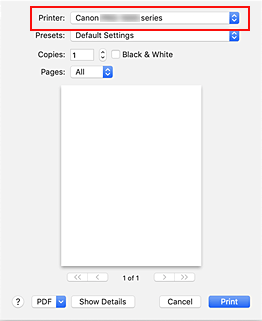
 Bemærk
Bemærk- Klik på Vis oplysninger (Show Details) for at skifte fra opsætningsvinduet til detaljeret visning.
Tjek udskrivningsindstillinger
Indstil elementer som f.eks. Papirstørrelse (Paper Size) til den relevante størrelse samt Tilførsel fra (Feed from), Papirtype (Paper Type) fra Medier og kvalitet (Media & Quality) i pop op-menuen.
Vælg Vælg automatisk (Auto Select) for Papirtype (Paper Type).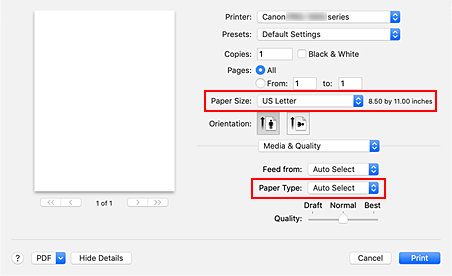
 Vigtigt
Vigtigt- Der kan opstå en fejl, hvis den papirstørrelse, der er angivet i dialogboksen til udskrivning, er en anden end den papirstørrelse, der er registreret på printeren. Vælg de korrekte elementer i dialogboksen til udskrivning og på printeren. De skal svare til det papir, der udskrives.
 Bemærk
Bemærk- Brug dialogboksen Udskriv til at angive generelle udskrivningsindstillinger, f,eks. layoutet og udskriftsrækkefølgen.
Du kan finde oplysninger om udskrivningsindstillinger i macOS Hjælp. - Du kan angive Indstillinger for udskriftskvalitet (Print quality settings) (Farvestatus (Color mode), Område med klar belægning (Clear coating area)), Envejsudskrivning (Unidirectional printing) og Forstør.niveau til print uden kant (Magnification level for borderless) på printerens kontrolpanel. Du kan få flere oplysninger under "AirPrint-udskriftsindstillinger" eller "Udskriftsindstillinger".
Klik på Udskriv (Print).
Printeren udskriver i henhold til de angivne indstillinger.
 Bemærk
Bemærk
- Det kan tage et par minutter, før Wi-Fi-forbindelsen får oprettet forbindelse, efter at printeren tændes. Udskriv, efter du har tjekket, at printeren har forbindelse til netværket.
- Du kan ikke bruge AirPrint, hvis Bonjour-indstillingerne for printeren er deaktiveret. Tjek LAN-indstillingerne for printeren, og aktiver Bonjour-indstillingerne.
- I "Udskrivning ved hjælp af AirPrint er ikke muligt" kan du få flere oplysninger om problemer med udskrivning ved brug af AirPrint.
- Visningen af skærmen med indstillinger kan variere, alt efter hvilket program du bruger.
Sletning af udskriftsjob
Brug knappen Stop på printeren til at annullere udskriftsjobbet.
Begrænsninger på AirPrint
- Hvis A3+ er valgt som Papirstørrelse (Paper Size) i udskriftsdialogen, kan en del af billedet muligvis ikke være på papiret.
- Nogle papirstørrelser, der er kompatible med printerdriveren CanonIJ, er ikke kompatible med AirPrint. Hvis du bruger disse størrelser, skal du angive en "brugerdefineret størrelse."

